3DsMax教程-制作汽车模型的十六个关键步骤
作者:网友整理
甜蜜的十六岁v1.5.9 50.17M /
点击下载
甜蜜的十六岁2v1.4.9 28.10M /
点击下载
人鱼公主的十六岁v1.10.9 69.09M /
点击下载你是否好奇用3ds Max制作汽车模型有那些步骤呢?而其中哪些又是关键步骤呢?
本教程介绍运用3DsMAX打造车模过程中最精炼的16个关键步骤,希望能让大家有所收获。
先看效果图。
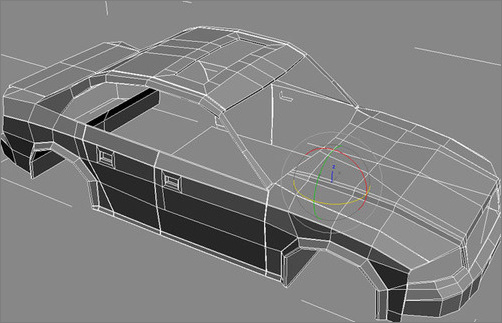
效果图
关键步骤
1、开始,建立PLANE,转为POLY。

图1
2、调节点,没有任何命令的参与,调节成如下模样:

图2
3、通过选取边和配合SHIFT键进行拉出。

图3
4、通过重复拉深,强调一下是选中边,配合SHIFT键。
图4
5、删除中间的四个面,并进行点的调节,如下:

图5
[page]
6、重复做拉伸动作,配合SHIFT。

图6
7、继续拉伸。
图7
8、轮廓部分也是拉深,注意硬边需要让两条临近的线距离很小。
图8
9、车缝需要进行阔边(chamfer),然后选中阔出的窄面拉身(extrude)。
图9
10、拉深完毕后注意一下就是两边留下的小面,一定要删除!
图10
[page]
11、这个面一定要删。
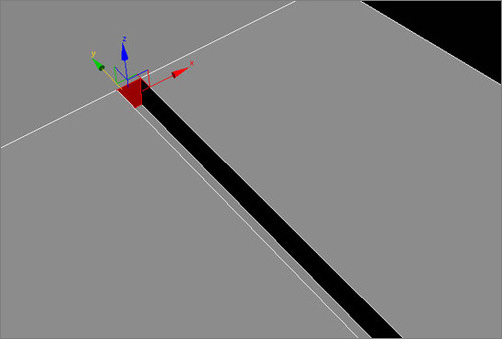
图11
12、进行调节和重复选边拉出。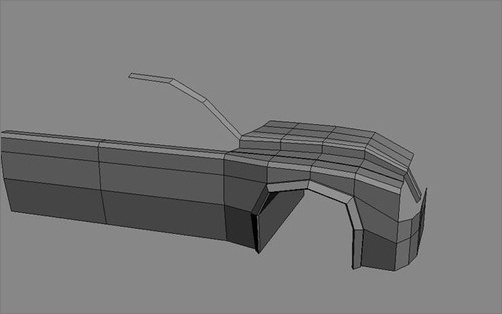
图12
13、合点运用了target weld。
图13
14、车门的缝与车缝做法相同,阔边,拉伸……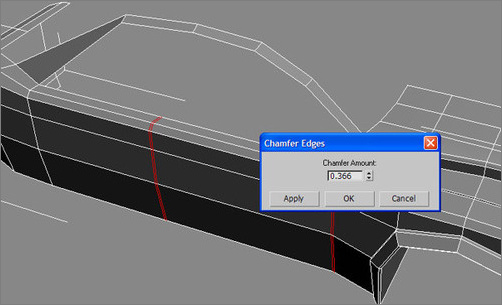
图14
15、拉深面,细心调节点的位置。
图15
16、调节完毕,很多步骤是相同的。车顶天窗、车门山运用Inset 和EXTRUDE。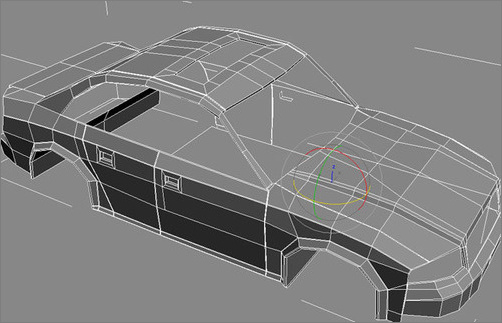
图16
加载全部内容